在将CAD中做的图,粘贴到Word中时,经常会发现图片很小,看不清不知道怎么调节,很多小伙伴都不知道CAD的图那么贴到Word并调节图片?调节有许多步骤,下面来详细的分享给大家。
方法/步骤
第1步
首先打开你的CAD软件,找到你所画的图然后选择你需要的整张图或者部分图,复制该图 Ctrl+C 或者右键-复制 ;

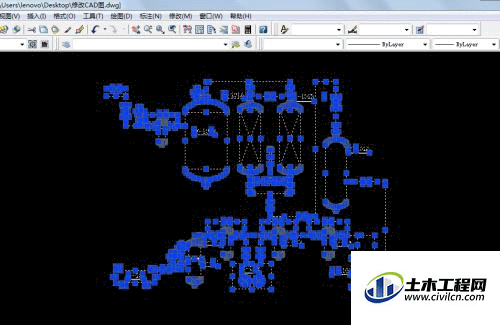
第2步
打开你需要粘贴的Word文档,粘贴你选择的图片,Ctrl+V 或者 右键-粘贴 如图所示;
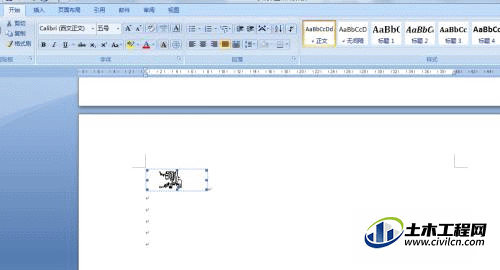
第3步
然后就是调节图片,右键-设置对象格式 ;
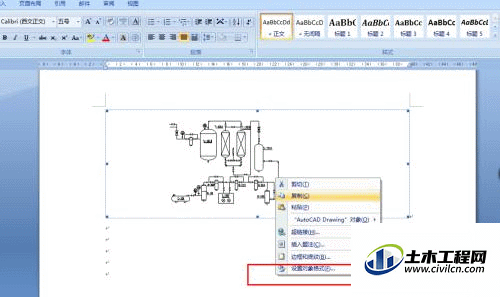
第4步
进入设置对象格式,调节裁剪中的上下左右,选择裁剪的长度;
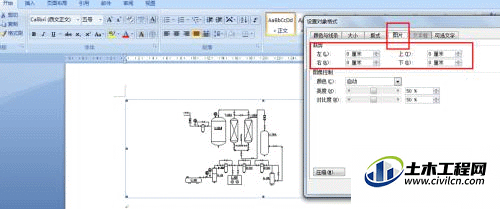
第5步
选择一定的数值,然后会发现土语边框接近了,这是你可以把图拉伸放大,最后长宽同等距离拉伸否则会变形的,你需要多次调节数值,接下来重复 4 步骤,直到调节好为止;
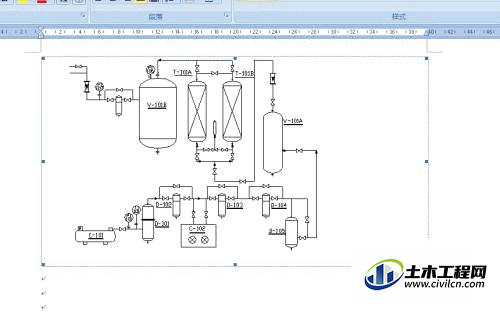
第6步
最后调节好了的图片,很清楚!







